使用电脑上网时,不少人遇到过这样的问题:WiFi明明已经连接成功,但却无法打开网页,也无法登录应用。这个现象说明设备与路由器之间的连接是正常的,但通向互联网的路径出了问题。与其焦虑,不如一步步排查并尝试以下6个常用且有效的解决方法。

方法一:重启电脑和路由器
这是最简单也是最常见的方式。很多网络故障都是临时性的,比如路由器缓存溢出或IP分配异常。步骤如下:
1. 关闭电脑。
2. 拔掉路由器和光猫电源,等待30秒。
3. 重新接通电源,等所有指示灯稳定后再打开电脑。
4. 重新连接WiFi,查看是否恢复上网。

方法二:刷新IP和DNS配置
有时电脑可能获取了错误的IP地址或DNS解析失败,导致虽然显示连接了WiFi却不能上网。解决方式如下:
1. 在Windows中按下 Win + R,输入 `cmd`,右键以“管理员身份运行”。
2. 输入以下命令依次执行:
ipconfig /release
ipconfig /renew
ipconfig /flushdns
3. 完成后重启电脑,再次连接WiFi。
方法三:更新无线网卡驱动
驱动程序异常也会导致WiFi虽连接但无法联网,尤其是在系统更新或重装后。
方法四:手动更换DNS服务器
DNS(域名系统)是将网址转换为IP地址的中间服务,如果DNS服务器失效,网页也无法打开。可尝试更换为公共DNS:
1. 打开“控制面板” → “网络和共享中心” → “更改适配器设置”。
2. 右键当前使用的WiFi连接,选择“属性”。
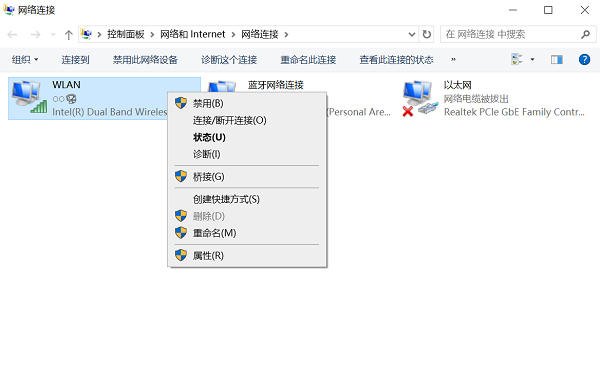
3. 双击“Internet协议版本4 (TCP/IPv4)”。
4. 选择“使用下面的DNS服务器地址”,输入:
首选:8.8.8.8
备用:8.8.4.4(Google DNS)
5. 点击“确定”保存。
方法五:检查本地防火墙或安全软件设置
一些杀毒软件或防火墙可能在未经提示的情况下阻止了网络连接。解决思路:
1. 临时关闭Windows防火墙或第三方安全软件。
2. 重新尝试访问互联网。
3. 若确认安全软件为根源,可进入其设置中添加信任规则或卸载重装。
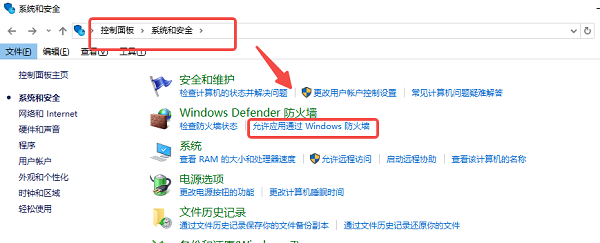 Windows防火墙" alt="临时关闭Windows防火墙" border="0" vspace="0" style="--tw-border-spacing-x: 0; --tw-border-spacing-y: 0; --tw-translate-x: 0; --tw-translate-y: 0; --tw-rotate: 0; --tw-skew-x: 0; --tw-skew-y: 0; --tw-scale-x: 1; --tw-scale-y: 1; --tw-pan-x: ; --tw-pan-y: ; --tw-pinch-zoom: ; --tw-scroll-snap-strictness: proximity; --tw-gradient-from-position: ; --tw-gradient-via-position: ; --tw-gradient-to-position: ; --tw-ordinal: ; --tw-slashed-zero: ; --tw-numeric-figure: ; --tw-numeric-spacing: ; --tw-numeric-fraction: ; --tw-ring-inset: ; --tw-ring-offset-width: 0px; --tw-ring-offset-color: #fff; --tw-ring-color: rgb(59 130 246 / 0.5); --tw-ring-offset-shadow: 0 0 #0000; --tw-ring-shadow: 0 0 #0000; --tw-shadow: 0 0 #0000; --tw-shadow-colored: 0 0 #0000; --tw-blur: ; --tw-brightness: ; --tw-contrast: ; --tw-grayscale: ; --tw-hue-rotate: ; --tw-invert: ; --tw-saturate: ; --tw-sepia: ; --tw-drop-shadow: ; --tw-backdrop-blur: ; --tw-backdrop-brightness: ; --tw-backdrop-contrast: ; --tw-backdrop-grayscale: ; --tw-backdrop-hue-rotate: ; --tw-backdrop-invert: ; --tw-backdrop-opacity: ; --tw-backdrop-saturate: ; --tw-backdrop-sepia: ; --tw-contain-size: ; --tw-contain-layout: ; --tw-contain-paint: ; --tw-contain-style: ; box-sizing: border-box; border-width: 0px; border-style: solid; border-color: rgb(229, 231, 235); display: inline-block; vertical-align: middle; max-width: 100%; height: 243px; width: 600px; cursor: zoom-in;" onload="return imgzoom(this,600);" onclick="javascript:window.open(this.src);" style="cursor:pointer;"/> Windows防火墙" alt="临时关闭Windows防火墙" border="0" vspace="0" style="--tw-border-spacing-x: 0; --tw-border-spacing-y: 0; --tw-translate-x: 0; --tw-translate-y: 0; --tw-rotate: 0; --tw-skew-x: 0; --tw-skew-y: 0; --tw-scale-x: 1; --tw-scale-y: 1; --tw-pan-x: ; --tw-pan-y: ; --tw-pinch-zoom: ; --tw-scroll-snap-strictness: proximity; --tw-gradient-from-position: ; --tw-gradient-via-position: ; --tw-gradient-to-position: ; --tw-ordinal: ; --tw-slashed-zero: ; --tw-numeric-figure: ; --tw-numeric-spacing: ; --tw-numeric-fraction: ; --tw-ring-inset: ; --tw-ring-offset-width: 0px; --tw-ring-offset-color: #fff; --tw-ring-color: rgb(59 130 246 / 0.5); --tw-ring-offset-shadow: 0 0 #0000; --tw-ring-shadow: 0 0 #0000; --tw-shadow: 0 0 #0000; --tw-shadow-colored: 0 0 #0000; --tw-blur: ; --tw-brightness: ; --tw-contrast: ; --tw-grayscale: ; --tw-hue-rotate: ; --tw-invert: ; --tw-saturate: ; --tw-sepia: ; --tw-drop-shadow: ; --tw-backdrop-blur: ; --tw-backdrop-brightness: ; --tw-backdrop-contrast: ; --tw-backdrop-grayscale: ; --tw-backdrop-hue-rotate: ; --tw-backdrop-invert: ; --tw-backdrop-opacity: ; --tw-backdrop-saturate: ; --tw-backdrop-sepia: ; --tw-contain-size: ; --tw-contain-layout: ; --tw-contain-paint: ; --tw-contain-style: ; box-sizing: border-box; border-width: 0px; border-style: solid; border-color: rgb(229, 231, 235); display: inline-block; vertical-align: middle; max-width: 100%; height: 243px; width: 600px; cursor: zoom-in;" onload="return imgzoom(this,600);" onclick="javascript:window.open(this.src);" style="cursor:pointer;"/>
注意:在关闭防护软件时,请勿随意浏览未知网站,以免感染病毒。
[1] [2] 下一页
| 
